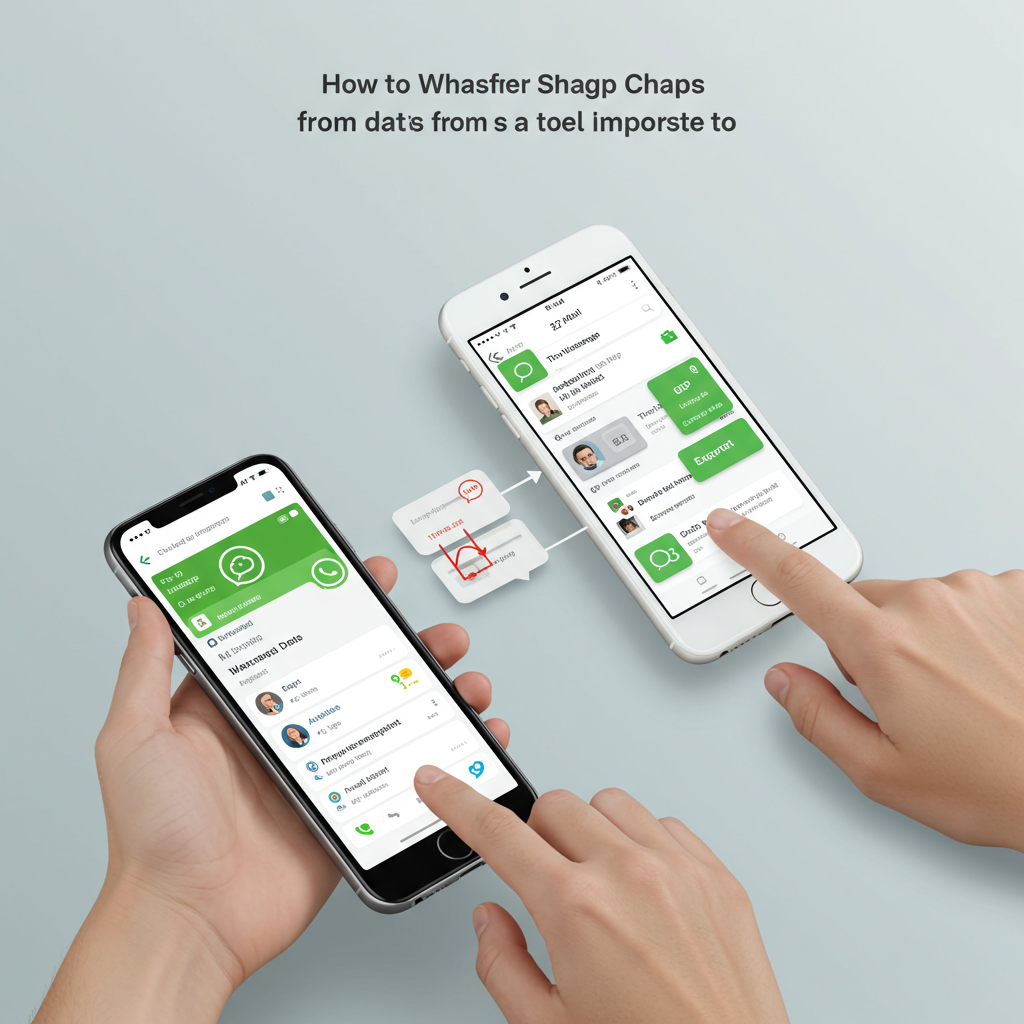Cara Transfer Chat Wa Dari Android Ke Iphone
Cara Transfer Chat Wa Dari Android Ke Iphone
Apakah Anda sedang merencanakan perpindahan besar dari ekosistem Android yang familiar ke kemewahan iPhone yang baru? Selamat! Namun, ada satu hal yang sering membuat pengguna galau dan berkeringat dingin: Cara transfer chat WA dari Android ke iPhone.
Dulunya, proses ini adalah mimpi buruk yang memaksa kita kehilangan histori percakapan penting. Untungnya, Meta (induk WhatsApp) dan Apple kini telah menyediakan solusi resmi dan gratis yang jauh lebih mulus. Artikel ini akan memandu Anda langkah demi langkah, memastikan semua kenangan, stiker, dan foto Anda ikut pindah dengan aman ke perangkat iOS baru Anda. Mari kita mulai!
Kenapa Transfer Data WA Lintas Platform Dulu Sulit?
Sebelum masuk ke solusinya, ada baiknya kita pahami dulu mengapa ini adalah masalah besar. WhatsApp menggunakan metode backup yang berbeda di setiap sistem operasi:
- Android: Menggunakan Google Drive untuk penyimpanan cloud.
- iPhone (iOS): Menggunakan iCloud untuk penyimpanan cloud.
Karena Google Drive dan iCloud tidak “berbicara” satu sama lain (mereka adalah platform yang berbeda dan terenkripsi), file backup dari Android tidak bisa langsung dibaca dan dipulihkan di iPhone, begitupun sebaliknya. Ini yang menyebabkan kebutuhan akan alat pihak ketiga atau, kini, alat resmi dari WhatsApp.
Metode Resmi dan Gratis: Menggunakan Aplikasi Move to iOS
Sejak tahun 2022, WhatsApp resmi mendukung migrasi data dari Android ke iPhone menggunakan aplikasi buatan Apple, yaitu Move to iOS. Ini adalah cara yang paling aman, terjamin, dan tentunya, gratis.
PENTING: Metode ini memiliki syarat utama yang harus Anda patuhi, yaitu iPhone Anda harus dalam kondisi baru atau sudah diatur ulang (Factory Reset). Jika iPhone Anda sudah terpakai dan Anda tidak ingin menghapus datanya, Anda harus pindah ke metode non-resmi (dibahas di bawah).
Syarat Wajib Sebelum Memulai
Sebelum Anda menyentuh kedua smartphone tersebut, pastikan semua prasyarat ini terpenuhi:
- iPhone: Harus iOS 15.5 atau yang lebih baru.
- Android: Harus Android 5 (Lollipop) atau yang lebih baru.
- Aplikasi Move to iOS: Terinstal di ponsel Android Anda.
- Koneksi: Kedua perangkat harus terhubung ke sumber listrik dan ke jaringan Wi-Fi yang sama.
- Nomor Telepon: Gunakan nomor telepon yang sama di perangkat baru (iPhone).
- WhatsApp: WhatsApp harus diperbarui ke versi terbaru di kedua perangkat.
Langkah-Langkah Praktis Transfer Chat WA
Ini adalah bagian terpenting dari Cara Transfer Chat Wa Dari Android Ke Iphone secara resmi:
1. Persiapan di iPhone (Reset Jika Diperlukan)
Jika iPhone Anda bukan ponsel baru, Anda harus melakukan factory reset. Buka Pengaturan > Umum > Transfer atau Atur Ulang iPhone > Hapus Konten dan Pengaturan.
Setelah iPhone kembali ke layar “Halo” (pengaturan awal), Anda siap melanjutkan.
2. Proses Migrasi Menggunakan Move to iOS
Pada saat pengaturan awal iPhone, ikuti langkah-langkah ini:
- Ketika Anda sampai pada layar “Aplikasi & Data” di iPhone, pilih opsi “Pindahkan Data dari Android”.
- Kode enam digit akan muncul di layar iPhone Anda.
- Di perangkat Android Anda, buka aplikasi Move to iOS. Ikuti petunjuk di layar hingga muncul opsi memasukkan kode.
- Masukkan kode yang muncul di iPhone ke ponsel Android Anda.
- Kedua perangkat kini terhubung. Di layar Android, pilih data yang ingin Anda pindahkan. Pastikan Anda mencentang WhatsApp.
- Anda akan diarahkan ke WhatsApp di Android. Tekan Mulai untuk menyiapkan data ekspor.
- WhatsApp akan mulai mengekspor data Anda (proses ini bisa memakan waktu tergantung seberapa besar data Anda).
- Setelah persiapan selesai, Anda akan kembali ke aplikasi Move to iOS. Tekan Lanjutkan untuk mulai mentransfer data dari Android ke iPhone.
- Tunggu hingga bilah kemajuan di iPhone menunjukkan proses selesai. JANGAN sentuh atau gunakan kedua ponsel saat proses ini berlangsung.
3. Selesaikan Pengaturan di iPhone
- Setelah transfer selesai, Anda bisa menyelesaikan pengaturan awal iPhone.
- Setelah iPhone siap digunakan, buka App Store dan unduh WhatsApp di iPhone.
- Buka WhatsApp, login menggunakan nomor telepon yang sama, dan verifikasi nomor Anda.
- WhatsApp akan mendeteksi bahwa ada histori chat yang siap dipulihkan. Tekan Mulai dan proses pemulihan data WhatsApp Anda dari transfer Move to iOS akan dimulai.
Selamat! Semua histori chat, media, dan stiker Anda kini sudah pindah ke iPhone baru Anda.
Cara Transfer Chat Wa Dari Android Ke Iphone Tanpa Reset: Realitas Solusi Pihak Ketiga
Salah satu kendala terbesar dari metode resmi di atas adalah persyaratan factory reset iPhone. Bagaimana jika iPhone Anda sudah penuh dengan data penting dan Anda tidak mau menghapusnya?
Di sinilah software pihak ketiga (third-party tools) mengambil peran.
Apa Itu Software Pihak Ketiga?
Beberapa perusahaan telah mengembangkan perangkat lunak yang dirancang khusus untuk melewati batasan Google Drive dan iCloud. Alat-alat ini (seperti Wondertshare, iMyFone, atau Tenorshare) bekerja dengan cara mengekstrak data terenkripsi dari Android, memprosesnya di komputer (Windows/Mac), dan kemudian menyuntikkannya ke dalam basis data WhatsApp di iPhone.
Pertimbangan Sebelum Membayar
Meskipun software ini menjanjikan Cara Transfer Chat Wa Dari Android Ke Iphone tanpa harus reset, ada beberapa hal yang wajib Anda pertimbangkan:
- Biaya: Hampir semua alat ini berbayar. Lisensi untuk satu kali penggunaan biasanya cukup mahal.
- Keamanan: Anda memberikan akses data chat Anda kepada pihak ketiga. Pastikan Anda hanya menggunakan penyedia software yang sudah terkenal dan tepercaya untuk menghindari risiko kebocoran data.
- Keberhasilan: Meskipun umumnya sukses, software ini terkadang gagal karena pembaruan algoritma WhatsApp yang mendadak. Selalu ada risiko kecil data Anda tidak sepenuhnya pulih.
Jika Anda benar-benar tidak bisa melakukan factory reset, solusi pihak ketiga adalah satu-satunya jalan. Namun, selalu utamakan metode resmi jika Anda masih bisa mengatur ulang iPhone Anda.
Tips Penting Setelah Chat Berhasil Dipindahkan
Setelah Anda berhasil mentransfer semua riwayat chat Anda ke iPhone baru, lakukan beberapa hal ini untuk memastikan kelancaran penggunaan di masa depan:
- Cek Ruang Penyimpanan: Data chat WA, terutama media, bisa sangat besar. Pastikan iPhone Anda memiliki ruang penyimpanan yang cukup.
- Backup ke iCloud: Segera aktifkan Backup Otomatis di WhatsApp iPhone Anda (Pengaturan > Chat > Cadangan Chat). Ini memastikan histori Anda tersimpan aman di iCloud, bukan Google Drive lagi.
- Verifikasi Semua Media: Gulir beberapa chat lama untuk memastikan semua foto dan video yang Anda pindahkan berhasil diunduh dan ditampilkan dengan benar.
Dengan mengikuti panduan lengkap ini, Anda tidak perlu lagi khawatir kehilangan histori berharga Anda. Nikmati iPhone baru Anda dengan semua chat WA lama Anda yang sudah aman di tempatnya!
*
Frequently Asked Questions (FAQ)
1. Apakah saya perlu koneksi internet yang kuat saat transfer WA?
Ya, koneksi Wi-Fi yang stabil sangat penting, terutama jika data chat Anda sangat besar (lebih dari 10 GB). Proses transfer Move to iOS akan gagal atau terputus jika koneksi Wi-Fi tidak stabil.
2. Berapa lama waktu yang dibutuhkan untuk proses transfer?
Waktu tergantung pada ukuran data Anda. Untuk data di bawah 5 GB, biasanya memakan waktu 30-60 menit. Jika data Anda mencapai puluhan GB, prosesnya bisa memakan waktu beberapa jam. Pastikan kedua ponsel di-charge penuh.
3. Apakah transfer chat WA menghapus data di ponsel Android lama?
Tidak. Proses transfer hanya menyalin data Anda ke iPhone. Data chat di ponsel Android lama Anda tetap utuh, tetapi Anda akan dinonaktifkan dari akun WhatsApp di ponsel Android tersebut setelah Anda mengaktifkannya di iPhone.
4. Bisakah saya memindahkan chat WA dari iPhone kembali ke Android?
Ya, WhatsApp juga mendukung transfer kembali dari iPhone ke beberapa perangkat Android (seperti Samsung) menggunakan kabel USB-C, meskipun persyaratannya juga spesifik.
5. Apakah data panggilan (Call Logs) ikut terangkut?
Tidak. Catatan panggilan (Call Logs) WhatsApp bersifat sementara dan tidak termasuk dalam data yang dapat ditransfer dari Android ke iPhone.
—